3 cara untuk menjeda lokasi Snapchat tanpa mematikannya
Diterbitkan: 2025-01-31Data lokasi adalah salah satu informasi pribadi yang paling diperbarui yang dapat Anda miliki tentang seseorang. Secara alami, Anda ingin tidak membagikannya dengan seseorang tanpa otoritas, atau setidaknya tidak selalu. Anda mungkin atau mungkin tidak mengetahui hal ini, tetapi Snapchat, salah satu aplikasi media sosial paling populer, dapat menggunakan lokasi real-time Anda sebagai bagian dari fitur peta Snap-nya untuk menunjukkan lokasi langsung Anda kepada orang lain.
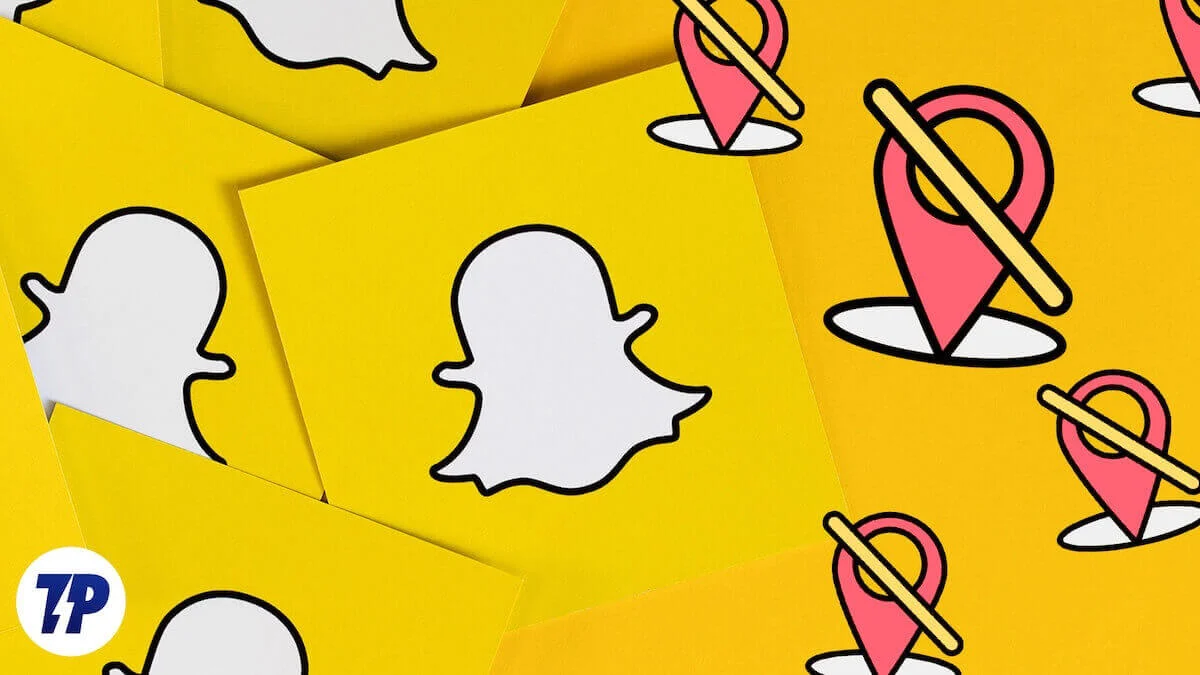
Sebelum Anda panik, itu mungkin karena Anda telah mengizinkan Snapchat untuk menggunakan lokasi perangkat Anda saat menyiapkan aplikasi. Ini adalah salah satu hal yang kita abaikan dan sering berakhir memberikan semua izin yang diminta aplikasi. Namun, ini bukan ujung jalan, karena Anda dapat dengan mudah menjeda lokasi Snapchat, tidak harus setelah mematikannya. Baca bersama untuk mengetahui lebih banyak.
Daftar isi
Cara menjeda lokasi snapchat tanpa mematikannya
Nyalakan Mode Hantu
Jika Anda tidak terbiasa dengan mode hantu, anggap itu sebagai mode penyamaran Snapchat. Ini membantu menyembunyikan lokasi Anda dari teman -teman Anda di Snapchat, sehingga mereka tidak akan dapat melihat lokasi Anda di peta snap. Bagian terbaik tentang mode hantu adalah Anda dapat mematikannya secara otomatis jika Anda lupa. Ini cara terbaik untuk menjeda lokasi Snapchat tanpa mematikannya. Inilah cara Anda melakukannya -
Metode 1:
- Buka aplikasi Snapchat di ponsel cerdas Anda.
- Pilih ikon profil Anda dari sudut kiri atas.
- Gulir ke bawah dan klik opsi di bawah peta snap .
- Ketuk sakelar di samping mode hantu untuk mengaktifkannya.
- Anda dapat memilih durasi pilihan Anda: 3 jam, 24 jam, atau sampai dimatikan. Yang terakhir menjaga mode hantu diaktifkan sampai Anda mematikannya.
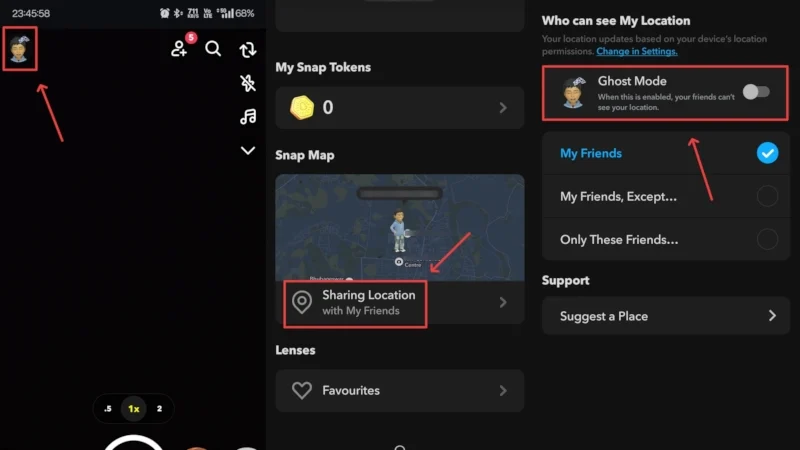
Metode 2:
Ada satu lagi cara Anda dapat mengaktifkan mode hantu di Snapchat. Untuk melakukannya,
- Buka aplikasi Snapchat di ponsel cerdas Anda.
- Masukkan bagian teman dari bilah alat bawah.
- Klik ikon F APS di bagian bawah.
- Ketuk ikon gigi di sudut kanan atas untuk memasukkan pengaturan peta snap.
- Ketuk sakelar di samping mode hantu untuk mengaktifkannya.
- Anda dapat memilih durasi pilihan Anda: 3 jam, 24 jam, atau sampai dimatikan. Sekali lagi, 'sampai dimatikan' membuat mode hantu diaktifkan sampai Anda mematikannya.
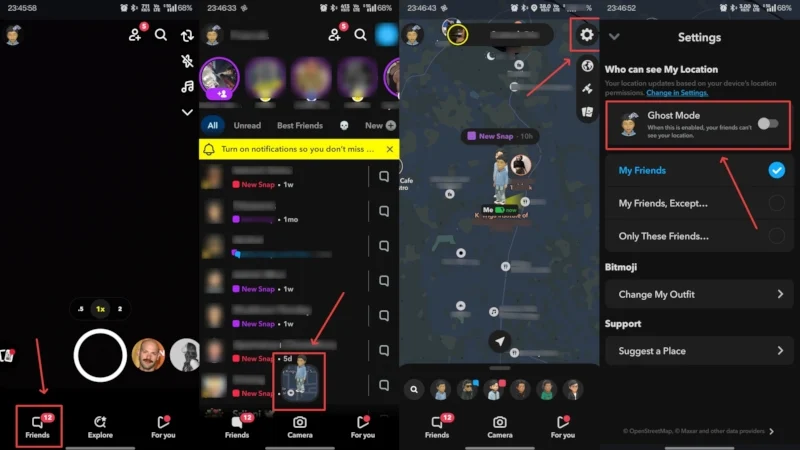
Tidak peduli metode mana yang Anda pilih, Hantu Mode, selain menyembunyikan informasi lokasi Anda, juga menyembunyikan gambar profil Anda sampai fitur dimatikan. Ini berarti teman Anda dapat dengan mudah mengetahui apakah Anda telah mengaktifkan mode hantu, tetapi trade-off itu sepadan jika Anda bertanya kepada kami karena Anda dapat menikmati privasi dari teman-teman yang usil.
Matikan lokasi yang tepat
IPhone dan Android yang lebih baru memberi Anda dua opsi untuk dipilih saat memberikan akses lokasi ke suatu aplikasi. Anda dapat memilih antara perkiraan dan tepatnya, di mana yang pertama tidak memungkinkan aplikasi untuk memiliki lokasi Pinpoint Anda. Ini dapat digunakan untuk menjeda lokasi Snapchat tanpa mematikannya. Untuk melakukannya,

Di Android
- Di perangkat Android Anda, buka pengaturan sistem .
- Masukkan pengaturan aplikasi dengan sedikit menggulir ke bawah.
- Pilih Manajemen Aplikasi untuk mengakses pengaturan aplikasi semua aplikasi yang diinstal pada perangkat Anda.
- Gulir ke bawah dan masukkan pengaturan Snapchat .
- Ketuk izin dan masukkan pengaturan lokasi SnPachat.
- Nonaktifkan sakelar selain menggunakan lokasi yang tepat .

Di iPhone
- Buka pengaturan sistem iPhone Anda.
- Gulir ke bawah dan klik aplikasi untuk memasukkan pengaturan aplikasi.
- Temukan Snapchat dan klik di atasnya.
- Ketuk di lokasi dalam pengaturan Snapchat.
- Matikan sakelar di samping lokasi yang tepat .
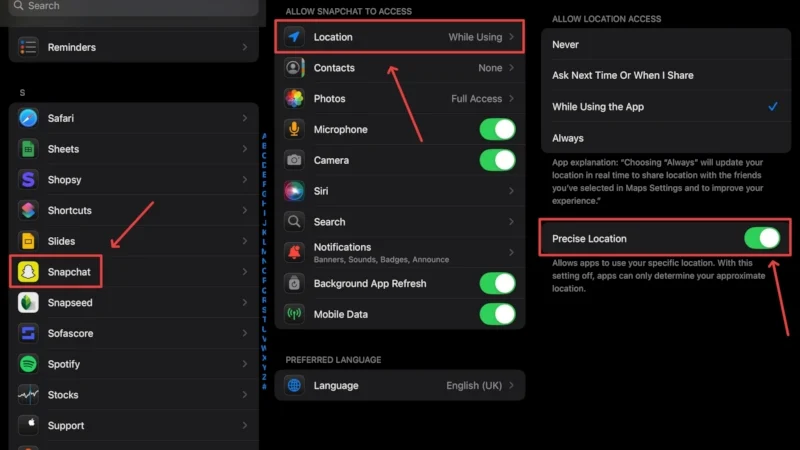
Meskipun Anda mematikan akses ke lokasi yang tepat perangkat Anda, Snapchat masih dapat mengakses perkiraan lokasi Anda tanpa batasan apa pun. Terlepas dari itu, ini adalah ukuran yang cukup baik untuk menikmati peta snap tanpa banyak mengorbankan privasi.
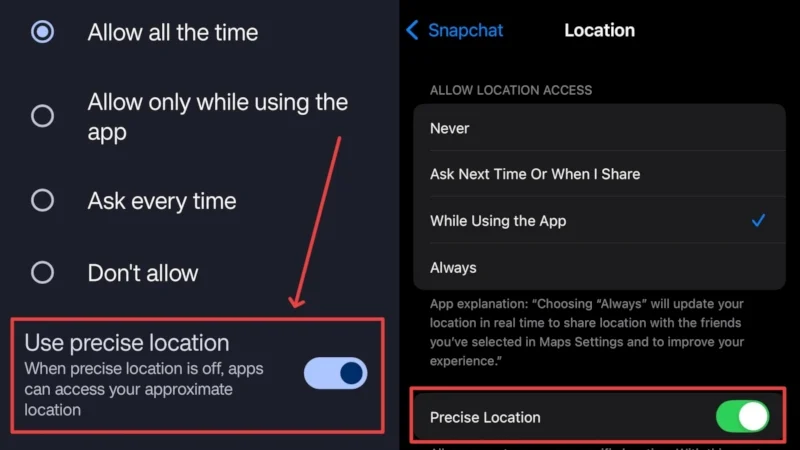
Batasi akses lokasi
Dengan langkah-langkah tingkat permukaan, sekarang saatnya untuk menggunakan sesuatu yang jauh lebih efektif, yaitu, membatasi akses lokasi Snapchat menggunakan pengaturan ponsel Anda. Inilah yang perlu Anda lakukan:
Di Android
- Di perangkat Android Anda, buka pengaturan sistem .
- Masukkan pengaturan aplikasi dengan sedikit menggulir ke bawah.
- Pilih Manajemen Aplikasi untuk mengakses pengaturan aplikasi semua aplikasi yang diinstal pada perangkat Anda.
- Gulir ke bawah dan masukkan pengaturan Snapchat .
- Ketuk izin dan masukkan pengaturan lokasi SnPachat.
- Di bawah 'akses lokasi untuk aplikasi ini,' Anda akan disajikan dengan empat opsi untuk dipilih.
Saya. Berikan sepanjang waktu
ii. Izinkan saja saat menggunakan aplikasi
aku aku aku. Tanyakan setiap saat
iv. Jangan izinkan
Di iPhone
- Buka pengaturan sistem iPhone Anda.
- Gulir ke bawah dan klik aplikasi untuk memasukkan pengaturan aplikasi.
- Temukan Snapchat dan klik di atasnya.
- Ketuk di lokasi dalam pengaturan Snapchat.
- Di bawah 'Izinkan Akses Lokasi,' Anda akan menemukan empat opsi untuk dipilih.
Saya. Tidak pernah
ii. Tanyakan waktu berikutnya atau saat saya berbagi
aku aku aku. Saat menggunakan aplikasi
iv. Selalu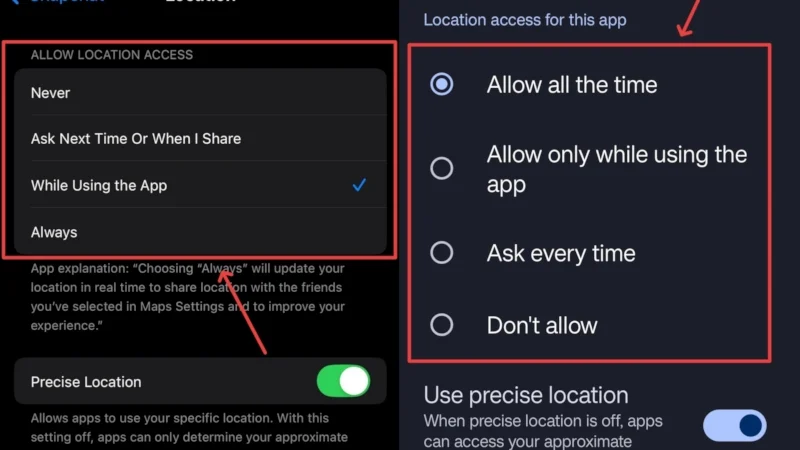
Pilihan izin dan selalu selalu pada Android dan iPhone, masing-masing, memberikan akses tidak terbatas Snapchat ke lokasi real-time perangkat Anda bahkan jika aplikasi tidak digunakan. Untuk alasan yang jelas, kami tidak akan merekomendasikan menggunakan opsi ini. Saat menggunakan opsi aplikasi jauh lebih baik, karena hanya memungkinkan Snapchat mengakses lokasi perangkat Anda jika aplikasi dibuka dan digunakan.
Tanya setiap saat dan tanyakan waktu berikutnya atau ketika saya berbagi opsi di Android dan iPhone, masing -masing, memaksa Snapchat untuk meminta izin sebelum mengakses lokasi perangkat Anda. Opsi akhir, tidak pernah menggunakan iPhone dan tidak mengizinkan Android, sepenuhnya memblokir akses Snapchat ke lokasi perangkat Anda. Opsi ini disarankan jika Anda tidak ingin Snapchat mengakses lokasi perangkat Anda dengan cara apa pun atau kapan saja.
Perhatikan bahwa jika lokasi Anda tidak diperbarui setiap 24 jam, gambar profil Anda akan menghilang dari peta snap, mirip dengan itu dalam mode hantu. Jadi, masuk secara teratur sangat penting untuk mencegahnya terjadi.
Jeda lokasi Snapchat dengan mudah
Menjaga identitas online kami tetap aman selalu menantang, terutama di aplikasi media sosial. Privasi dimulai dengan mengambil tindakan yang memadai, yang termudah memastikan tidak ada yang memiliki akses ke lokasi Anda. Aplikasi seperti Snapchat sering mengambil ini terlalu jauh, memberi tahu pihak lain dari setiap aktivitas yang Anda lakukan dalam aplikasi.
Untungnya, membatasi akses lokasi Snapchat adalah permainan anak -anak menggunakan prosedur di atas. Meskipun mengaktifkan node hantu mungkin bukan hal yang benar untuk dilakukan dalam setiap situasi, Anda dapat dengan mudah lolos dengan tindakan lain, seperti mematikan akses Snapchat ke lokasi yang tepat perangkat Anda, hanya memungkinkannya untuk mengakses data lokasi ketika aplikasi terbuka, atau menonaktifkan akses lokasi sepenuhnya.
